В социальной сети Вконтакте пользователи могут оставлять на своей стене и стене других пользователей различные записи (в последнем случае это возможно при выполнении определённых условий). Со временем активного использования сети и/или при непосредственном участии других пользователей стена может засориться разными неактуальными постами. К счастью, их можно удалить.

Как быстро почистить стену в Вконтакте
Вконтакте предоставляет инструментарий для удаления постов на стене. При этом неважно, писали ли вы их или это делал другой пользователь. Однако эта функция не так актуальна, когда нужно почистить большой пласт устаревших записей. Таким образом вы просто убьёте много времени на выполнение монотонных действий. Использование встроенного функционала Вконтакте может быть оправдано только в том случае, если нужно сделать выборочную очистку небольшого количества записей.
Решения от сторонних разработчиков способны значительно облегчить жизнь обычному пользователю, так как они автоматизируют процесс. Однако не нужно доверять им на 100%, так как существуют программы и расширения, которые могут попытаться заполучит личные данные с вашей страницы. Также не каждые из представленных в интернете скриптов срабатывают.
Вариант 1: Очистка стандартным функционалом
Данный метод не потребует от вас скачивание какого-либо приложения, установки расширений в браузер или использование сторонних скриптов. С помощью стандартного функционала Вконтакте вы можете быстро очистить вашу стену от неактуальных записей, правда, при условии, что их там не так много.
Для того, чтобы использовать этот способ следуйте инструкции:
- Пройдите авторизацию в своём профиле в Вконтакте. Без этой процедуры удалить записи не получится.
- Далее перейдите в пункт «Моя страница», что расположена в левой части страницы.
- Вас перенесёт на страницу, где будет представлена основная информация о вашем профиле, а также записи, которые вы ранее публиковали. Найдите ту запись, которую хотите удалить.
- Подведите курсор мыши к иконке в виде троеточия в верхней части этой записи. Если после этого не появилось контекстное меню, то нужно будет кликнуть по этой иконке.
- Из выпадающего меню выберите «Удалить запись». Возможно, что социальная сеть запросит подтверждение удаления записи. Предоставьте его.
- На странице запись будет удалена, но вы сможете её восстановить, пока не перейдёте на другую страницу или не перезагрузите текущую.
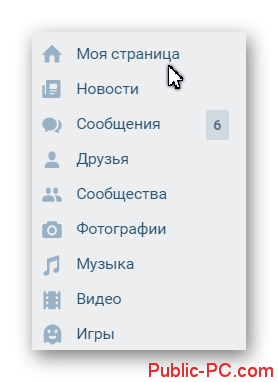
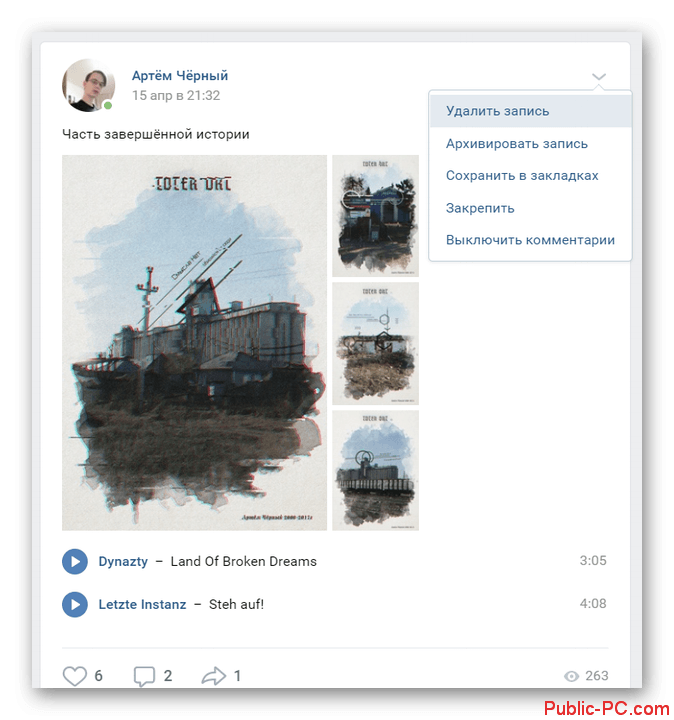
Такая методика выглядит очень простой, если вам требуется провести выборочное удаление парочки записей. Однако, когда контент вашей стены формировался в течение длительного времени и уже потерял свою актуальность, то данный способ превращается в очень нудное и неэффективное занятие.
Вариант 2: Использование скрипта и консоли
Некоторые однотипные действия в Вконтакте можно автоматизировать с помощью использования специальных скриптов на JS. В теории вы сами можете написать эти скрипты под свои нужды, правда, в этом нет необходимости, так как для большинства случаев уже имеются скрипты в открытом доступе. Правда, если перед вами стоит какая-то нетривиальная задача и у вас есть необходимые навыки, то можно попробовать написать и применить код своей разработки.
Обычных пользователей формулировка данного способа может поставить в тупик. На самом деле практически в любом браузере предусмотрена среда разработчика, где есть специальная консоль для выполнения различных скриптов. С их помощью вы можете взаимодействовать с сайтом, поддерживающий нужные алгоритмы, например, JS, Python, PHP и другие.
Работа с консолью в контексте нашей статьи происходит по следующей инструкции:
- Во Вконтакте перейдите в интерфейс своей страницы, кликнув по пункту «Моя страница» в главном левом меню программы.
- Чтобы скрипт сработал корректно страницу нужно будет пролистать до того уровня, на котором вы хотите удалить записи. Для ускорения процесса можно использовать клавиши Page Down или PgDn.
- Теперь нужно будет вызвать консоль для редактирования кода. Нажмите правой кнопкой мыши по любой свободной части страницы. Из контекстного меню нужно будет выбрать вариант «Просмотреть код». Стоит понимать, что он может называться иначе в зависимости от используемого браузера. В Google Chrome и похожих он называется так. Практически во всех браузерах нужную нам консоль можно вызвать сочетанием клавиш Ctrl+Shift+I.
- Откроется консоль для редактирования кода. Она может быть расположена в разных частях страницы в зависимости от настроек интерфейса. В этой консоли нужно дополнительно переключиться во вкладку «Console». Та, в которой вы находитесь по умолчанию, отвечает за редактирование HTML и CSS элементов.
- Теперь скопируйте код представленный ниже:
(function () { ‘use strict’, if (!confirm(‘Удалить все записи со стены?’)) return, var deletePostLink = document.body.querySelectorAll(‘a.ui_actions_menu_item[onclick^=’wall.deletePost’]’), for (var i = 0, i
- Вставьте его в консоль и нажмите Enter для применения.
- В браузере появится всплывающее окно, где вас попросят подтвердить или отклонить удаление записей на стене Вконтакте.
- Записи удалятся, но вы сможете их восстановить, воспользовавшись надписью «Восстановить» на блоке соответствующей записи. Если скрипт удалил что-то лишнее, то воспользуйтесь этой возможностью.
- Для окончательного удаления записей просто обновите страницу или перейдите в другой раздел социальной сети.
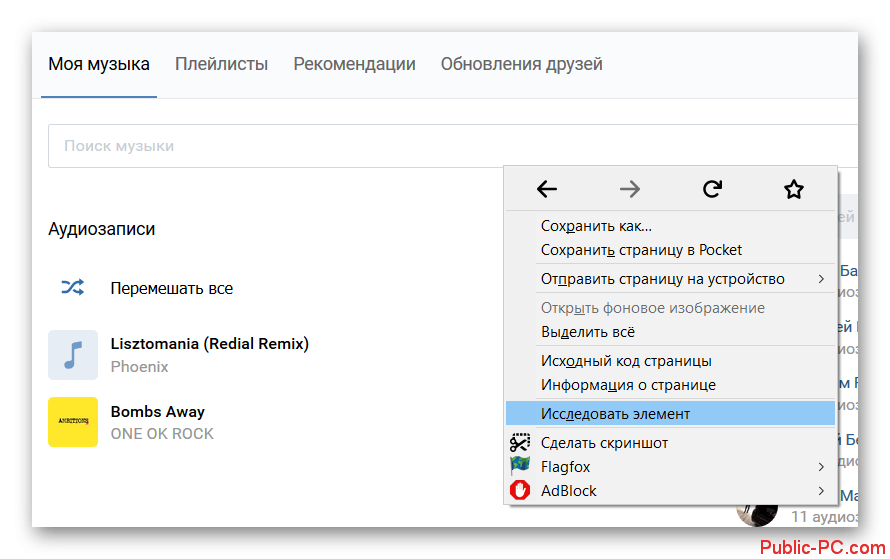
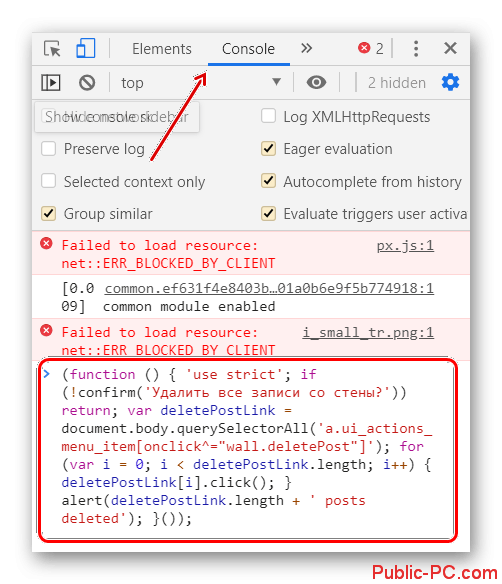
Эта методика выигрывает у первой в том, что вам потребуется сделать меньше действий для удаления большего количества записей. Однако использовать её для удаления 1-3 записей на стене не совсем практично. Стоит понимать, что после обновления страницы или перехода на другой раздел сайта записи удаляются без возможности их восстановить.
Вариант 3: Использование адресной строки
Это более «ускоренная» версия предыдущего варианта очистки стены от ненужных записей, так как здесь используется не встроенная консоль для редактирования кода, а адресная строка браузера. Однако этот метод далеко не самый безопасный, так как во время его выполнения возможны вылеты браузера, зависания, вылеты ВК. Всё дело в том, что адресная строка браузеров не адаптирована под использование большими скриптами. Если же вы готовы «рискнуть», то вот что нужно делать:
- Перейдите на свою страницу с помощью пункта левого меню «Моя страница».
- Выполните копирование кода:
J###avascript:var h = document.getElementsByClassName(‘ui_actions_menu _ui_menu’), var i = 0,function del_wall(){var fn_str = h[i].getElementsByTagName(‘a’)[0].onclick.toString(), var fn_arr_1 = fn_str.split(‘{‘), var fn_arr_2 = fn_arr_1[1].split(‘,’), eval(fn_arr_2[0]),if(i == h.length){clearInterval(int_id)}else{i++}},var int_id=setInterval(del_wall,500),
- Вставьте её в адресную строку браузера. Обратите внимание на самое начало скрипта. Там нужно удалить символы «#», которые содержаться в слове «javascript».
- Нажмите клавишу Enter для инициализации запуска скрипта по удалению записей на странице в Вконтакте.
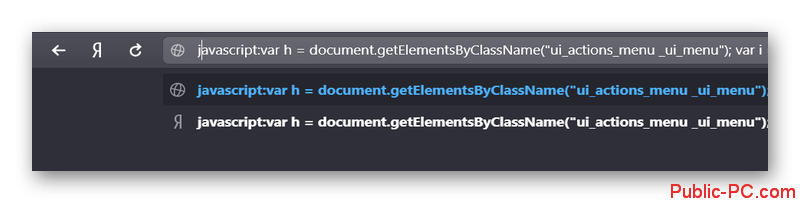
Также для решения задачи подобного рода можно использовать различные расширения для браузера, например, VKopt. Однако, из-за нового дизайна Вконтакте, постоянно меняющегося функционала, эти решения работают не всегда корректно. Использование программ и расширений от неизвестных разработчиков происходит на ваш страх и риск. Делом в том, что иногда такие дополнения могут воровать ваши данные или вредить вашему браузеру.
То, какой способ для очистки вашей стены выбрать, зависит от личных предпочтений и требований. Например, если нужно удалить сразу много записей, то больше походит второй вариант, так как позволяет выполнить массовую очистку и отличается стабильностью. Для единичных удалений можно использовать первый вариант.